
Comment prendre des vidéos au ralenti sur Samsung Galaxy S21 FE 5G ? Comment faire des vidéos au ralenti dans Samsung Galaxy S21 FE ? Le Samsung Galaxy S21 FE a-t-il des vidéos au ralenti ? Comment activer les vidéos Sow motion dans Samsung S21 FE 5G ?
La première chose est ce qu'est une vidéo au ralenti et comment l'utiliser sur votre Galaxy S21? Eh bien, le ralenti, comme son nom l'indique, nous permet d'enregistrer une vidéo puis de la lire jusqu'à 8 fois plus lentement que la normale.
Cette fonctionnalité Super Slow-mo lira alors vos vidéos 32 fois plus lentement que les vidéos normales et 4 fois plus lentement que les vidéos prises avec la fonction Super Slow Motion.
Cela peut sembler incroyable, n'est-ce pas ? Eh bien, c'est le cas et de nombreux téléphones sont équipés de telles fonctionnalités. Vous devez savoir que certains appareils peuvent ne pas prendre en charge et dans de tels cas, vous devrez télécharger une application tierce pour pouvoir faire une vidéo au ralenti.
-
Comment faire des vidéos au ralenti sur Samsung Galaxy S21 FE
Étape 1: De ton Samsung l'écran d'accueil, balayez pour localiser tiroir app.
Étape 2: Maintenant, sélectionnez le camera app.
Étape 3: Lorsque vous ouvrez l'appareil photo, choisissez ralenti (Selon votre modèle Galaxy, appuyez sur Mode ou faites glisser votre doigt sur l'écran pour sélectionner ralenti)
Étape 4: Vous pouvez alors sélectionner le icône d'enregistrement.
Étape 5: Vous pouvez maintenant commencer l'enregistrement et lorsque vous avez terminé, choisissez le Icône d'arrêt.
Étape 6: Vous pouvez maintenant modifier la section de la vidéo pour qu'elle soit au ralenti. Vous pouvez le faire en sélectionnant le boîte de vue rapide.
Étape 7: Trouvez maintenant la vidéo et choisissez le icône de vue or Lire une vidéo au ralenti.
Étape 8 : Ici, vous pouvez utiliser les diapositives en bas de l'écran pour sélectionner la partie de la vidéo que vous souhaitez voir au ralenti. Vous devrez peut-être appuyer sur l'écran ou sur l'icône des ciseaux pour modifier votre vidéo.
Étape 9: Après cela, vous pouvez sélectionner Exportations or Épargnez.
Prenez des vidéos au ralenti à l'aide d'applications tierces sur le Samsung Galaxy S21 FE
Si votre appareil ne prend pas en charge les vidéos au ralenti, vous pouvez télécharger une application tierce pour faire le travail. Vous trouverez ci-dessous les meilleures applications vidéo au ralenti que vous pouvez télécharger pour votre Samsung.
1. Effets vidéo au ralenti
Slow Motion Video FX est décrit comme l'une des meilleures applications pour la vidéo au ralenti sur n'importe quel téléphone Android. L'application vous permet d'enregistrer des vidéos au ralenti et vous permet également de convertir vos vidéos existantes au ralenti.
C'est assez simple à utiliser. Tout ce que vous avez à faire est de télécharger l'application, de la lancer, puis d'appuyer sur le "Démarrer le ralenti" pour commencer.
2. VLC
Ceci est également recommandé et de nombreux utilisateurs le trouvent incroyable car cela leur permet de prendre une lecture au ralenti jusqu'à 0.25x. VLC n'est pas une nouvelle application et de nombreux utilisateurs de PC la connaissent bien.
3. Caméra au ralenti
Celui-ci, en particulier, est mon préféré, et c'est le meilleur pour votre Appareil Samsung. Il inverse même et boucle les vidéos, ce qui est idéal pour les publications TikTok et Instagram. Vous pouvez également créer une vidéo au ralenti en en filmant une nouvelle ou en en important d'autres depuis votre application de galerie.
4. Videooshop - Editeur de vidéos
La meilleure partie de Videoshop - Video Editor est qu'il vous permet de découper des vidéos, d'ajouter de la musique, d'ajuster la couleur, de créer des titres animés, d'enregistrer des voix off, etc. Vous pouvez également appliquer le ralenti dans toutes les vidéos. À l'aide de Videoshop, vous pouvez sélectionner une partie d'un clip où vous souhaitez appliquer un ralenti.
Pour appliquer le ralenti sur n'importe quelle vidéo, appuyez simplement sur le bouton "Vitesse", puis appuyez sur le bouton "Terminé" dans le coin supérieur droit.
5. Créateur de vidéo au ralenti
Cette application particulière vous offre une lecture au ralenti à une vitesse de 1/4x et 1/2x. vous pouvez même enregistrer une nouvelle vidéo à l'aide de l'application ou convertir des vidéos existantes au ralenti sur votre smartphone. La plupart des gens l'utilisent pour créer des vidéos au ralenti pour les histoires Titok et Instagram sur l'appareil.
6. Vitesse vidéo
Cette application est livrée avec une interface utilisateur simple et vous permet également de capturer des vidéos au ralenti ou de convertir vos vidéos existantes au ralenti sur votre Samsung. Il prend en charge toutes sortes de formats vidéo tels que MP4, AVI, MKV, MOV, WEBM et bien d'autres.
C'est tout. Nous espérons que vous apprécierez et réaliserez des vidéos au ralenti sur votre Samsung S21FE appareil.
À propos du Samsung Galaxy S21 FE 5G
Le Samsung Galaxy S21 Fe 5G est livré avec une taille d'écran d'affichage de 6.41 pouces et dispose également d'impressionnantes caméras arrière de 12 MP + 8 MP + 12 MP et d'une caméra frontale de 32 MP pour les selfies. Le téléphone a 4K @ 30/60fps, 1080p @ 30/60fps, qualité vidéo gyro-EIS.

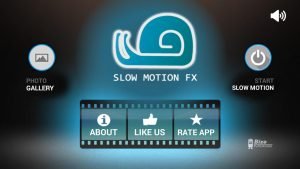
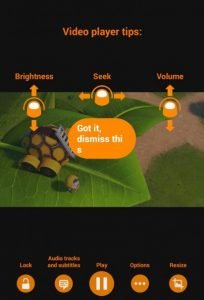
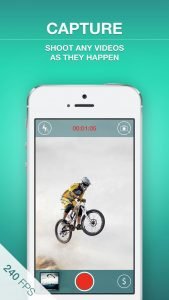
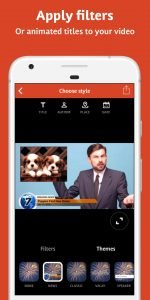
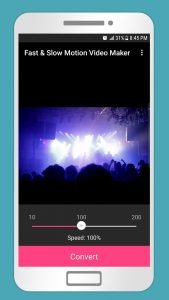
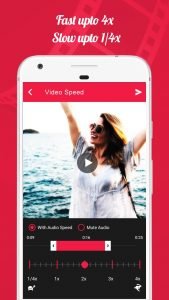





Commentaires (1)